Las vacaciones siempre es un buen momento para poner al día a nuestro teléfono inteligente. Y es que, con el paso del tiempo, este tipo de dispositivos se llenan de archivos que no necesitamos o que hemos acumulado por simple inercia, algo que puede provocar que su funcionamiento no sea el adecuado y que podemos solucionar con pequeños trucos que nos faciliten esta tarea tan engorrosa.
En este post os vamos a contar los trucos que hemos utilizado durante esta Semana Santa para poder dejar nuestro dispositivo móvil lo mas limpio posible y, pequeño spoiler, el rendimiento general del sistema ha mejorado de forma bastante significativa.
Comencemos eliminando esas aplicaciones que no utilizamos
Un consejo que nos parece importante y os puede solucionar en gran medida este tipo de problemas es utilizar la app denominada "Files" la cual está desarrollada por la propia Google y que puedes descargar y utilizar de forma completamente gratuita.
Entre sus principales cualidades destaca la de poder visualizar de forma sencilla cuáles son las aplicaciones que menos utilizamos en nuestro día a día y, llegado el caso, se nos recomendará si queremos desinstalarlas para que dejen de ocupar espacio en nuestro teléfono.
Para poder visualizarlas, tan sólo tendremos que:
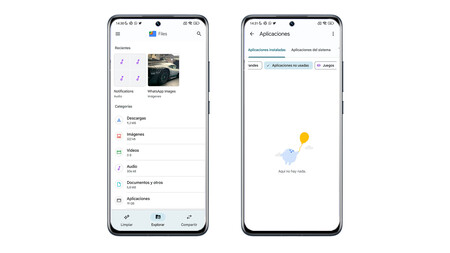
- Accede a la app de Files de Google y, con la opción de "Explorar" seleccionada, pulsa sobre "Aplicaciones"
- Una vez dentro, simplemente pulsa en la parte superior sobre el apartado de "Aplicaciones no usadas" y aparecerán todas las que esta herramienta considera que podemos eliminar
Files de Google también te ayuda eliminar la basura que se queda en el sistema
Otra de las funciones que nos encanta de esta aplicación es la de poder eliminar toda la basura acumulada en el sistema, aunque esto es algo que también podemos hacer con la app de Seguridad nativa de MIUI, para lo cual no tendremos que instalar ningún tipo de servicio de terceros.
En el caso que decidamos utilizar Files de Google, la forma de poder eliminar toda la basura acumulada en el sistema es bien sencilla:
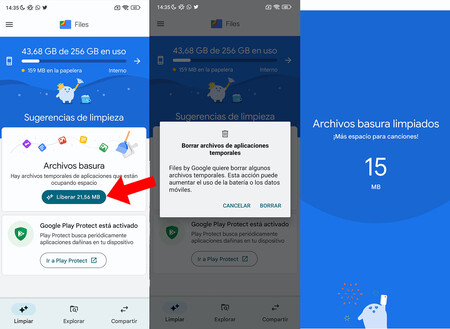
- Accede a la app de Files de Google y, con la opción de "Limpiar" seleccionada, pulsa sobre "Liberar" y, acto seguido, selecciona "Borrar"
Ojo con la memoria caché de las aplicaciones ya que pueden ocupar mucho espacio indeseado
Otro de los apartados que tenéis que tener muy en cuenta es la memoria caché que ocupan las diferentes aplicaciones que tenéis instaladas en el sistema ya que, en ciertas ocasiones, aplicaciones como WhatsApp pueden llegar a ocupar una gran cantidad de almacenamiento que podemos recuperar de forma bien sencilla.
Para poder comprobar cuánto almacenamiento nos está ocupando este tipo de servicios y eliminarlo de forma sencilla, tan sólo vamos a tener que hacer lo siguiente:
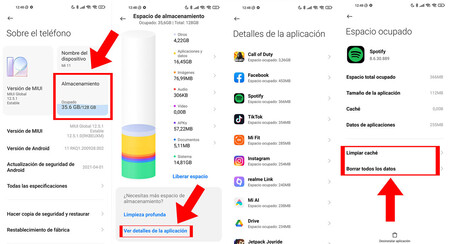
- Accede a los ajustes de tu dispositivo Xiaomi, Redmi ó POCO
- Selecciona la opción "Sobre el teléfono" y accede al apartado de "Almacenamiento"
- Una vez dentro, selecciona la opción "Ver detalles de la aplicación"
- Selecciona la aplicación de la cual quieras borrar el caché y los datos
- Pulsa sobre la opción "Limpiar caché" ó "Borrar todos los datos" en función de tus necesidades
Si no quieres perder tus datos, imprescindible que automatices tus copias de seguridad
Y para finalizar con esta serie de trucos, no podemos cerrar este post sin recomendaros que tengáis automatizadas las copias de seguridad de los datos de vuestro dispositivo para no perder ningún tipo de archivo o configuración importante que os sea vital poder tener a mano.
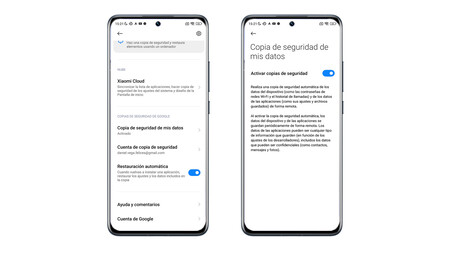
En este caso, Xiaomi nos ofrece la posibilidad de realizar esta copia de seguridad con tres mecanismos diferentes: extraer todos los datos y copiándolos a un dispositivo externo, hacer la copia de seguridad en la nube de Xiaomi Cloud o hacer esa misma copia en Google Drive, la cual personalmente nos parece la mas recomendable de todas ellas dada su automatización y seguridad que nos aporta.
Como os decimos, nuestra recomendación es que utilicéis la copia de seguridad de vuestro teléfono en Google Drive pero, en el caso que os queráis asegurar y extraer esos datos a un dispositivo externo, tan sólo tendréis que:
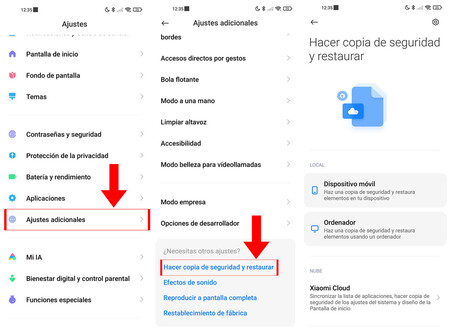
- Accede a los ajustes de tu teléfono Xiaomi
- Selecciona la opción "Ajustes adicionales"
- En la zona inferior de la pantalla, pulsa sobre "Hacer copia de seguridad y restaurar" y seleccionar la opción de "Dispositivo móvil" o "Ordenador" para que se genere ese archivo que podemos mover a nuestro antojo
Pero si por el contrario decidís hacer esta copia de seguridad en vuestra cuenta de Google Drive, el mecanismo es prácticamente el mismo, lo único es que tendréis que activar en la parte inferior del menú la opción de "Copia de seguridad de mis datos" en el apartado de "Copias de seguridad de Google" y se guardará todo automáticamente sin tener que realizar ninguna otra acción.





